Parmi les réglages de WordPress, vous trouverez dans l’administration un petit onglet consacré aux discussions. Par défaut, WordPress propose de faciliter l’échange avec les internautes, ce qui fait de ce site/blog l’outil le plus utilisé dans le monde pour produire du contenu et donc de la discussion. Abordons dans ce petit tutoriel des fonctionnalités de discussion.
- Explications sur les options de discussion de WordPress
- Notification des sites liés depuis vos articles
- Autoriser les notifications d’autres blogs (trackbacks et pingbacks)
- Autoriser les lecteurs à publier des commentaires
- Conditions d’identification des commentateurs
- Fermeture automatique des commentaires sur les anciens articles
- Activer la lecture imbriquée (threaded comments)
- Désactiver la pagination des commentaires
- Ordre d’affichage des commentaires
- La gestion des notifications administratives
- Ce qui se passe avant la publication d’un commentaire
- La modération et la liste noire des commentaires
- La gestion des avatars dans WordPress
Explications sur les options de discussion de WordPress
L’onglet Réglages > Discussion de WordPress regroupe tous les paramètres liés à la gestion des commentaires, des notifications interblogs (pingbacks et trackbacks) ainsi que la modération des échanges avec vos lecteurs. Il s’agit d’un espace essentiel à configurer correctement pour garantir une expérience utilisateur fluide, tout en protégeant votre site des abus et des spams.
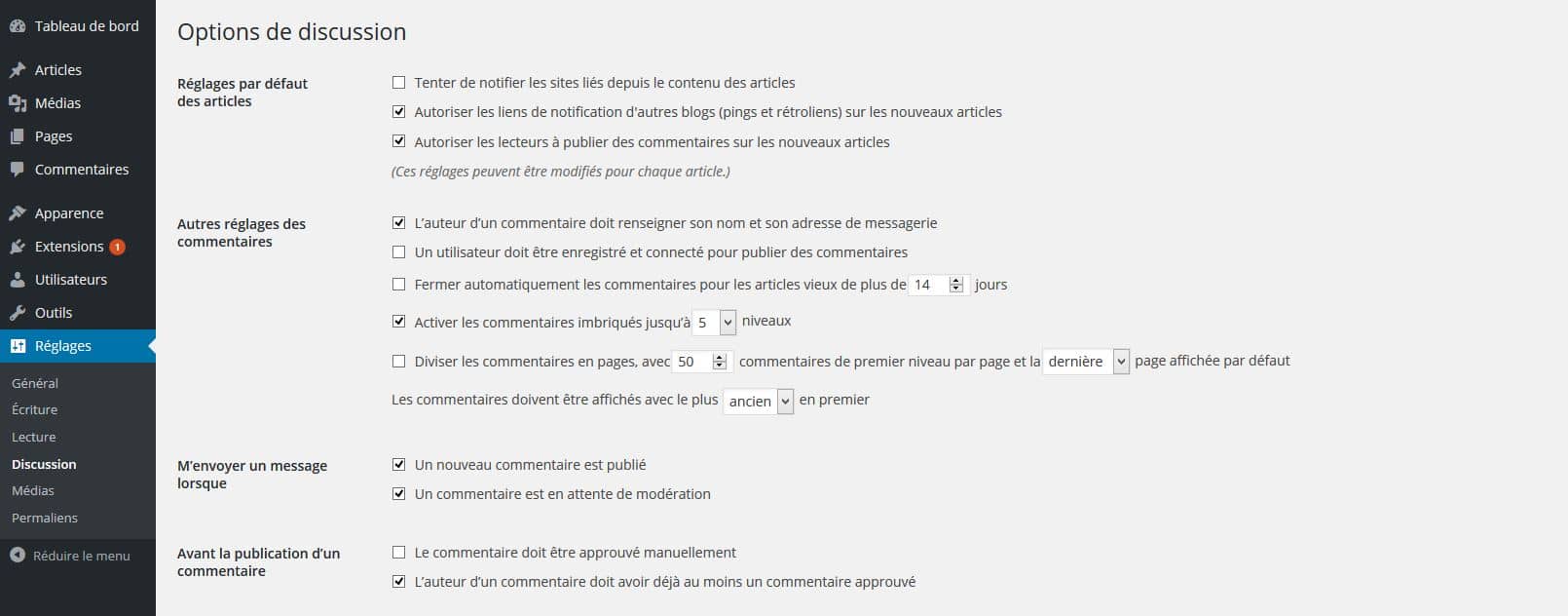
Notification des sites liés depuis vos articles
La première option concerne la tentative d’envoi de notifications (ou pingbacks) aux sites que vous mentionnez via un lien dans vos articles. Si cette option est cochée, WordPress tente d’avertir le site destinataire que vous avez établi un lien vers son contenu.
Ce mécanisme repose sur la technologie XML-RPC et fonctionne uniquement si le site cible accepte les rétroliens. Cela peut favoriser des interactions entre blogueurs, et dans certains cas, susciter un lien retour ou un échange éditorial. Cependant, gardez à l’esprit que certains sites désactivent cette fonctionnalité pour éviter les spams automatisés.
Autoriser les notifications d’autres blogs (trackbacks et pingbacks)
La seconde case vous permet de recevoir les notifications des autres blogs qui font un lien vers vos contenus. Lorsque cette option est activée, WordPress insère automatiquement dans la zone des commentaires une notification contenant l’extrait du contenu référent. Cette fonctionnalité, souvent sous-estimée, peut être un bon indicateur de popularité de vos contenus.
Autoriser les lecteurs à publier des commentaires
Cette troisième option active ou désactive par défaut la possibilité de laisser des commentaires sur les nouveaux articles. C’est un réglage global qui peut ensuite être surchargé au cas par cas dans les paramètres de chaque page ou article. Gardez cette option cochée si vous souhaitez encourager l’interaction et les discussions. Si votre stratégie éditoriale mise davantage sur une lecture passive ou si votre site n’a pas vocation à générer des retours, vous pouvez la désactiver.
Conditions d’identification des commentateurs
WordPress vous propose également de forcer les utilisateurs à indiquer leur nom et adresse email pour pouvoir commenter. Cette pratique est fortement recommandée, notamment pour décourager les robots et les utilisateurs anonymes. Elle constitue une première couche de modération automatique.
Vous pouvez aussi réserver les commentaires aux utilisateurs connectés. Ce réglage est utile dans les communautés restreintes ou les intranets, mais contre-productif sur un blog public. À moins de gérer une communauté fermée, mieux vaut garder cette option décochée pour ne pas freiner l’engagement.
Fermeture automatique des commentaires sur les anciens articles
Il est possible de définir un délai de clôture automatique pour les commentaires. Ce paramètre est particulièrement utile si vos anciens articles ne sont plus pertinents, ou si vous souhaitez éviter de recevoir des spams sur des contenus obsolètes. Par défaut, ce délai est souvent de 14 ou 30 jours, mais il peut être ajusté selon la durée de vie de vos publications.
Activer la lecture imbriquée (threaded comments)
La fonctionnalité de commentaires imbriqués ou en fil de discussion améliore grandement la lisibilité des échanges. Cela permet aux utilisateurs de répondre directement à un commentaire spécifique, créant ainsi un dialogue hiérarchisé plutôt qu’un flux de réponses linéaires. Vous pouvez configurer la profondeur de l’imbrication (jusqu’à 10 niveaux).
Désactiver la pagination des commentaires
WordPress propose également de fractionner les commentaires sur plusieurs pages si un article en génère beaucoup. Cela peut alléger le temps de chargement des pages longues, mais peut aussi briser la fluidité des discussions. Dans la majorité des cas, si votre thème est bien optimisé, vous pouvez désactiver cette option ou l’adapter à vos besoins selon le volume de commentaires habituels.
Ordre d’affichage des commentaires
Vous pouvez déterminer si les commentaires les plus anciens ou les plus récents doivent apparaître en premier. Il est généralement conseillé d’afficher les plus anciens en premier pour conserver une continuité logique de la discussion. Cela permet aussi aux nouveaux visiteurs de suivre le fil chronologique des échanges sans confusion.
La gestion des notifications administratives
WordPress peut vous envoyer deux types d’emails de notification :
- Lorsqu’un nouveau commentaire est publié ;
- Lorsqu’un commentaire est en attente de modération.
Ces notifications sont utiles pour ne pas rater de messages importants, notamment si vous utilisez les commentaires comme un canal de relation client ou de support. Toutefois, sur les sites à fort trafic, cela peut rapidement devenir envahissant. Dans ce cas, il est préférable de gérer la modération directement via le tableau de bord, ou d’utiliser un plugin tiers pour filtrer ou résumer les alertes.
Ce qui se passe avant la publication d’un commentaire
Enfin, vous avez la possibilité de définir les règles de validation d’un commentaire :
- Exiger une modération manuelle de tous les nouveaux commentaires.
- Autoriser automatiquement les commentaires des auteurs ayant déjà un commentaire approuvé.
Le premier réglage est recommandé si vous avez un contenu sensible, ou si vous souhaitez contrôler chaque message avant sa publication. Le second offre un bon compromis pour les visiteurs réguliers en évitant de les faire attendre inutilement à chaque intervention.
La modération et la liste noire des commentaires
Dans la seconde partie des réglages de discussion de WordPress, vous trouverez deux zones de texte très puissantes pour affiner le contrôle sur les commentaires entrants : la modération de commentaires et la liste noire des commentaires.
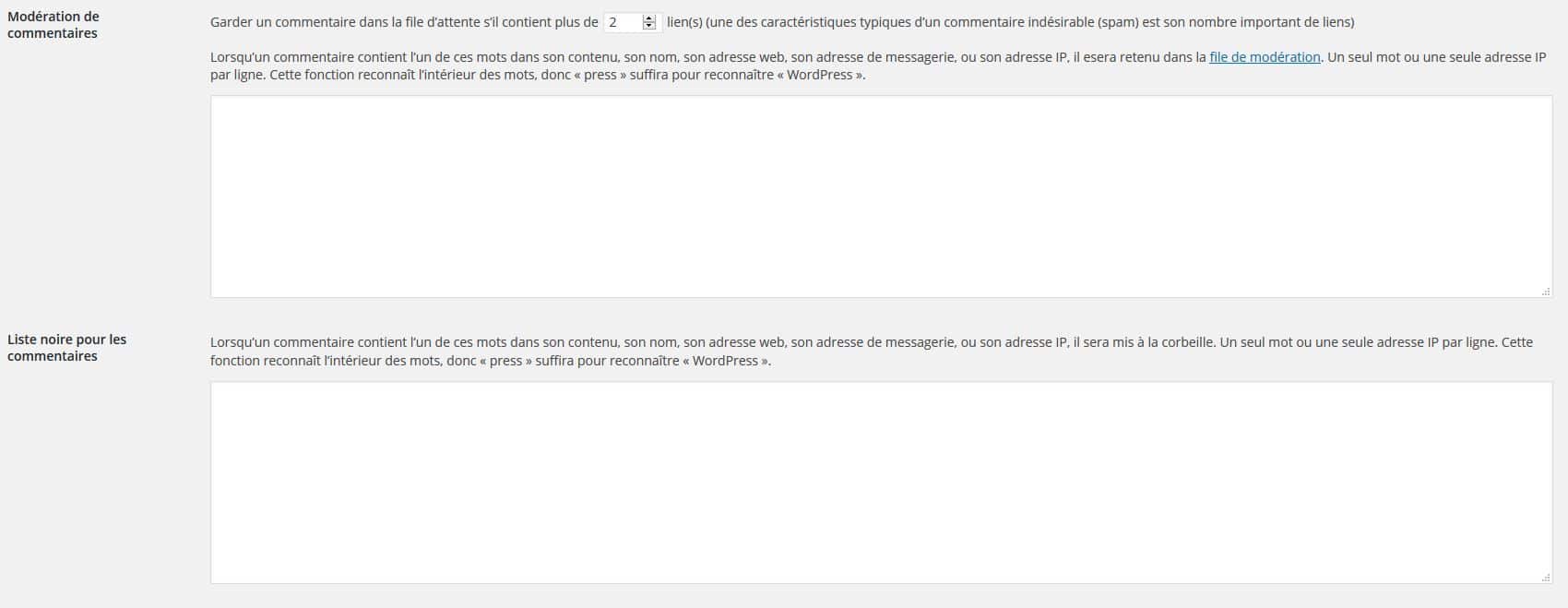
Champ de modération
Le premier champ vous permet de retenir automatiquement en modération certains commentaires selon des critères spécifiques. Ces critères peuvent être :
- des mots-clés (par exemple : viagra, casino, bitcoin),
- des adresses IP ou noms de domaine suspectés,
- des noms ou adresses email liés à des comportements douteux,
- des expressions ou phrases souvent utilisées dans les spams automatisés,
Chaque élément que vous inscrivez dans ce champ est comparé au contenu du commentaire, à l’URL renseignée par l’auteur, à son adresse e-mail et même à son adresse IP. S’il y a concordance, le commentaire ne sera pas publié immédiatement, mais placé dans la file de modération en attente de votre validation manuelle.
Champ de liste noire
Le second champ, encore plus radical, est celui de la liste noire. Tout commentaire correspondant à une expression ou un paramètre saisi dans ce champ sera automatiquement supprimé sans possibilité de modération. Il n’apparaîtra jamais dans votre tableau de bord, ce qui rend cette fonctionnalité extrêmement utile en cas d’attaques massives par des bots ou d’un harcèlement ciblé.
Voici quelques bonnes pratiques pour utiliser la liste noire efficacement :
- Ajouter les noms de domaines liés à des campagnes de spam notoires.
- Inclure des mots spécifiques utilisés par les robots spammeurs (souvent en anglais, même sur des sites francophones).
- Utiliser des formats IP complets ou partiels si vous repérez des plages d’adresses problématiques.
Attention cependant : cette fonctionnalité ne doit pas être utilisée à la légère. Un filtre trop large pourrait entraîner la suppression de commentaires légitimes. Testez toujours vos critères sur un environnement de staging si possible.
Utiliser des plugins pour renforcer la modération
Pour améliorer l’efficacité de votre modération, il peut être pertinent d’associer ces options à des extensions comme :
- Akismet : activée par défaut sur WordPress.com, elle filtre les spams de manière automatique ;
- Antispam Bee : une excellente alternative pour les utilisateurs en Europe, respectueuse du RGPD ;
- WPBruiser : bloque les spams avant même qu’ils n’arrivent au serveur (sans CAPTCHA).
La gestion des avatars dans WordPress
Souvent négligée, la gestion des avatars permet pourtant de personnaliser l’espace commentaire et d’y insuffler un peu de vie et d’identité visuelle. WordPress utilise par défaut le service Gravatar, un système d’avatars universels basé sur l’adresse email des utilisateurs.
![]()
Pourquoi activer les avatars ?
L’affichage d’un avatar à côté des commentaires peut avoir un impact positif sur la perception de votre blog. Il permet de visualiser rapidement les interlocuteurs récurrents, de reconnaître les membres actifs d’une communauté, et d’humaniser les échanges. Dans un contexte professionnel, cela renforce également le branding personnel ou d’entreprise si l’adresse e-mail liée au Gravatar correspond à une marque ou un logo.
Configurer les avatars dans WordPress
Dans la même section « Discussion », vous pouvez :
- Activer ou désactiver l’affichage des avatars ;
- Choisir le niveau d’audience approprié pour l’avatar (de G à X), utile si vous modérez des communautés sensibles ;
- Sélectionner l’avatar par défaut affiché lorsque l’utilisateur n’a pas de Gravatar (homme mystère, silhouette, identicon, etc.).
Bonnes pratiques concernant les avatar sur WordPress
On peut retenir ces trois points :
- Encouragez les utilisateurs réguliers à créer un Gravatar pour favoriser leur implication ;
- Privilégiez un avatar neutre mais identifiable si vous désactivez Gravatar ;
- Vérifiez le rendu mobile pour vous assurer que les avatars n’encombrent pas trop l’interface sur smartphone.
Responsabilité éditoriale
Enfin, il est important de rappeler que vous êtes légalement responsable des commentaires affichés sur votre site, même s’ils sont publiés par des tiers. Afficher les avatars rend parfois les utilisateurs plus respectueux dans leurs échanges, sachant que leur profil est visible. Cela contribue également à la transparence et à la création d’un espace de discussion sain et constructif.
N’oubliez pas d’enregistrer vos réglages à chaque modification. Ces options sont essentielles pour sécuriser et animer la vie communautaire de votre site WordPress.

0 commentaires